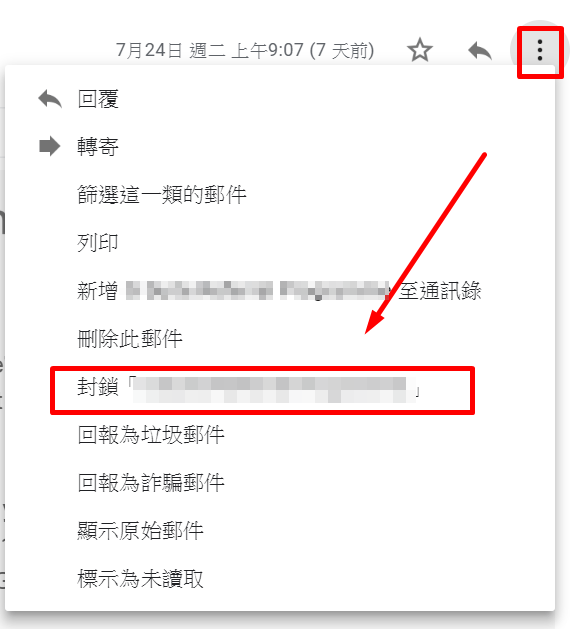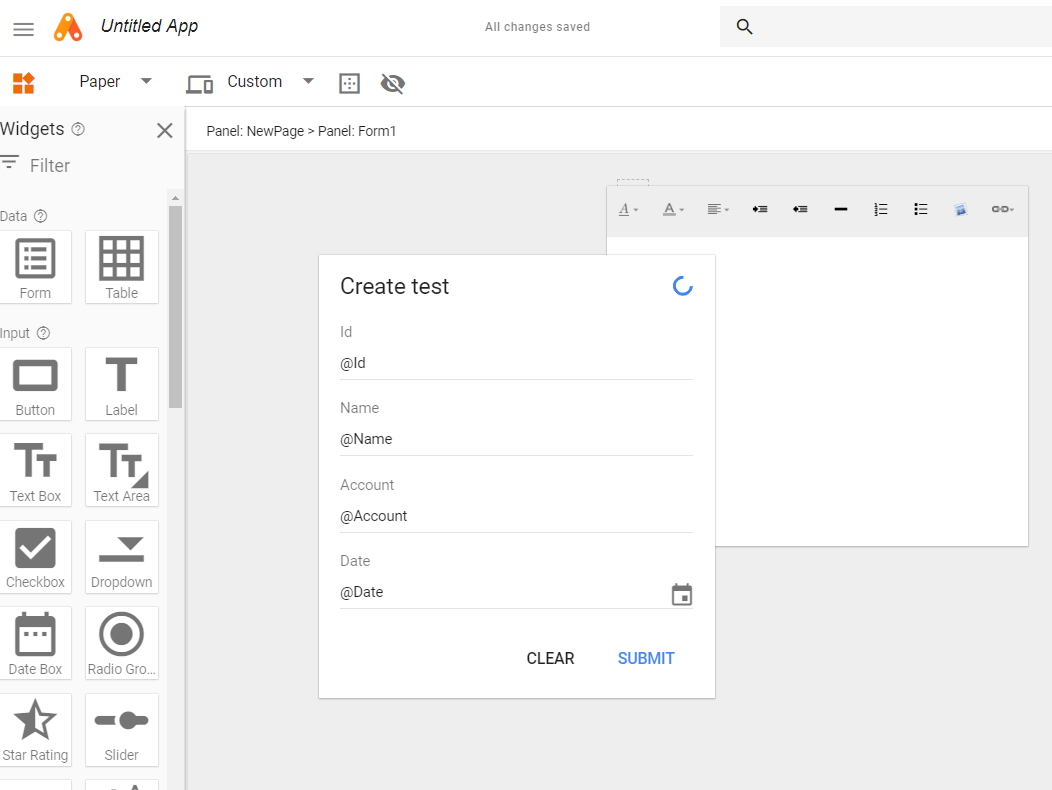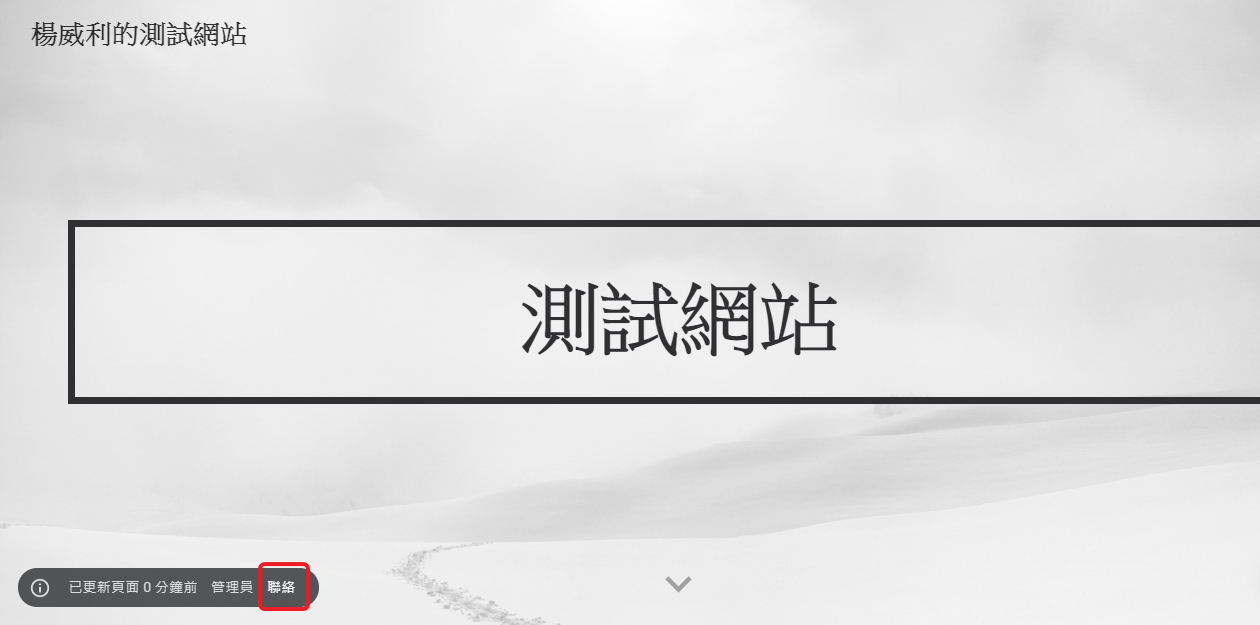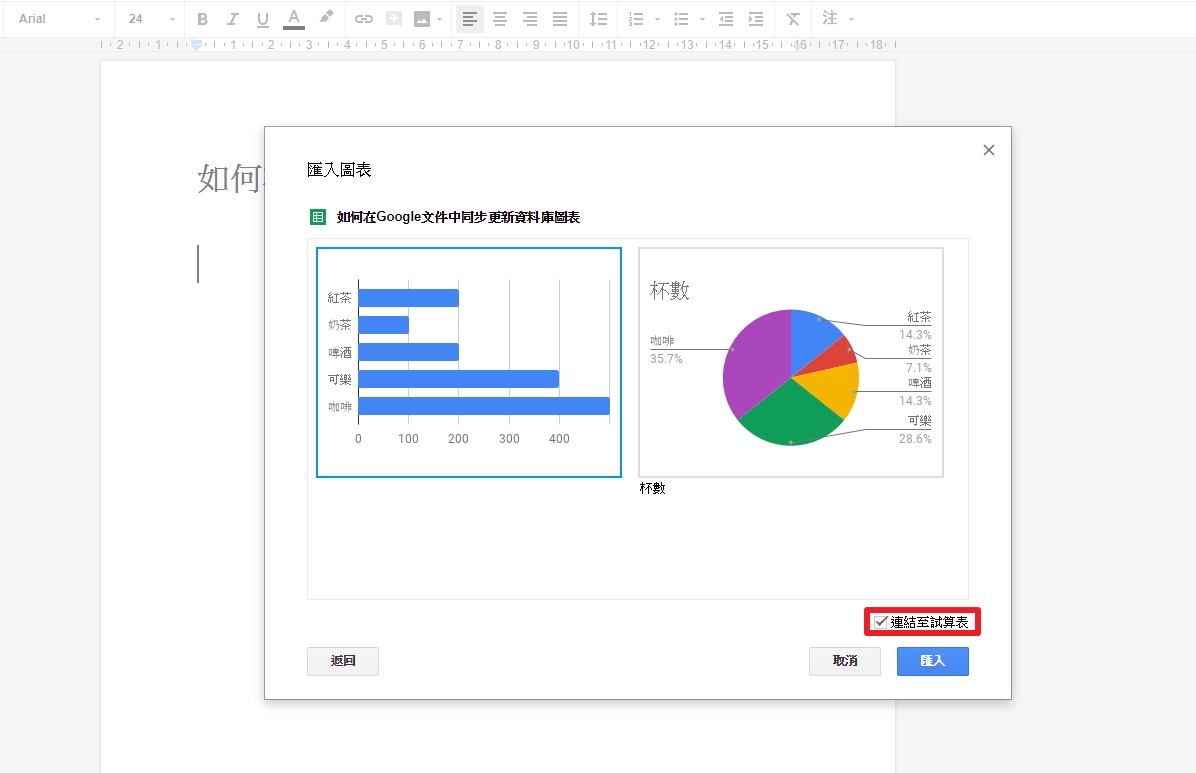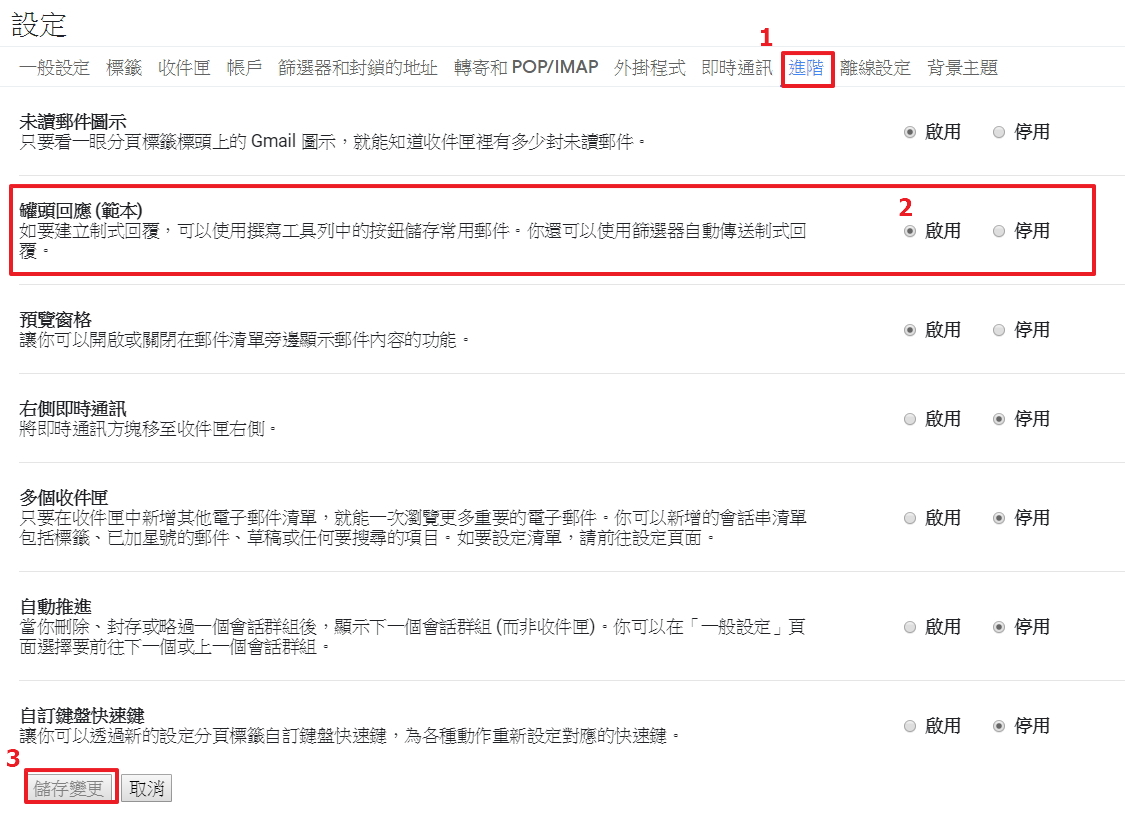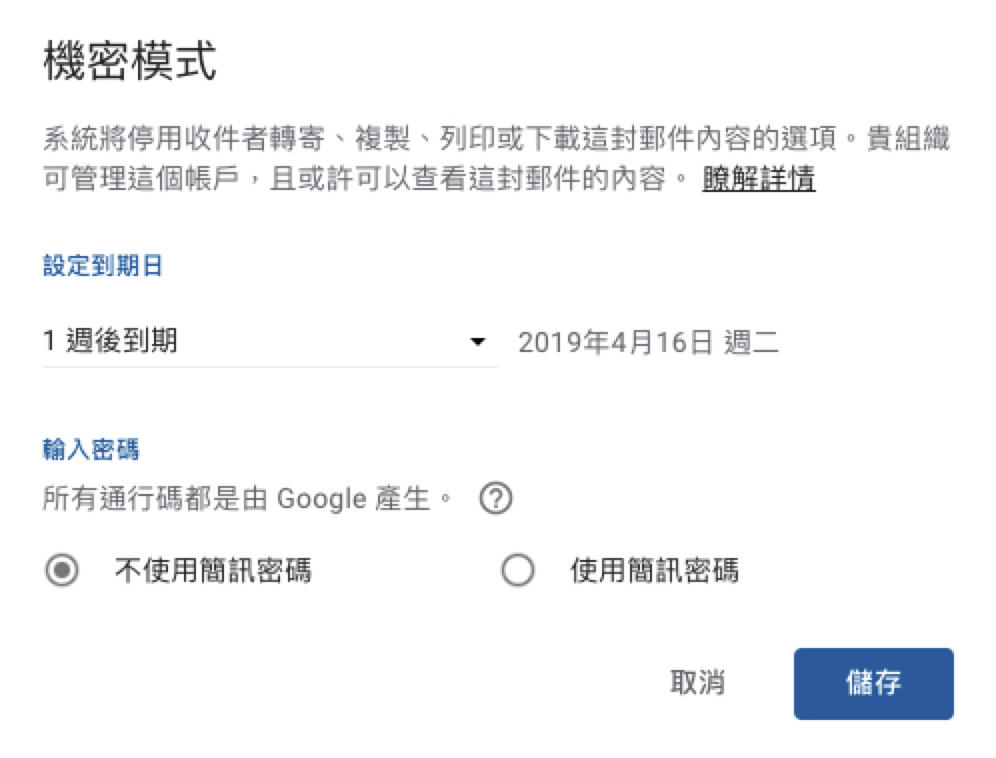每當打開 Gmail 信箱時,總有一些你不想看到的廣告信件,或陌生人寄來的奇怪信件,這時候該怎麼辦呢?其實只要簡單一個按鈕,就能讓你封鎖特定寄件人,從此系統將會自動將其來信歸類為垃圾郵件。
Gmail 如何封鎖特定寄件者?
當你收到了一封想要封鎖此寄件人的信件時,點選右上方的三個點點選單,選擇「封鎖 XXX 」的選項,直接點選即可封鎖。
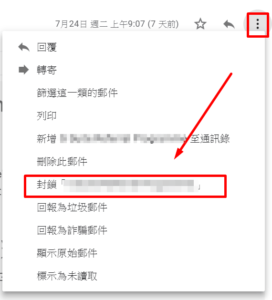
選擇封鎖特定寄件者後,對方之後寄來的郵件都會自動被 Gmail 歸類到垃圾郵件收件匣,讓你不用再受到這類信件的干擾。
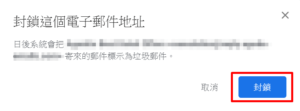
除了封鎖,還可回報 Gmail 此為垃圾郵件
關於怎麼處理不想看到的信件, Gmail 還有另外一個非常實用的功能:「回報為垃圾郵件」或「回報為詐騙郵件」。一旦使用這個功能後,這類郵件不一定會直接跑到垃圾信箱,但是可以增加 Gmail 以後辨識這類郵件為垃圾信的機率。

以上這些方法快來試用看看,讓你可以之後收信更加簡單!
只要簡單幾個小步驟,就可以讓你的 Gmail 信箱保持乾淨有效率的工作狀態,不再被奇怪的信件塞滿,推薦被廣告信困擾的你快來試看看!若想要針對機構單位等進行垃圾信件的篩選,可以參考Gmail 企業信箱。
延伸閱讀:
30秒內拯救寄錯的信件,Gmail 取消傳送是你的好幫手
如何讓信件快速分類、一目了然?Gmail 標籤、篩選器教學